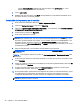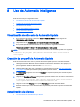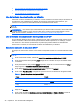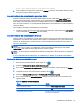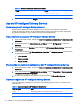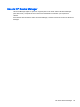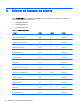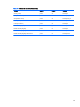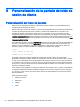HP Smart Zero Core 4.3 Administrator's Guide
Tabla 8-2 Opciones de Automatic Update (continuación)
Campo Entrada
<nombre de host>: 18287
Ruta Escriba auto-update.
7. Cuando termine, haga clic en Aceptar. El cliente ahora obtiene las actualizaciones automáticas.
Uso de HP Intelligent Delivery Service
Cómo funciona HP Intelligent Delivery Service
Este servicio de Windows recibe las difusiones de los clientes en una salida de nivel superior.
Cuando se recibe una difusión, el HP Intelligent Delivery Service responde con la URL del servidor
de Automatic Intelligence, que el cliente usa para buscar actualizaciones.
Inicio, detención y pausa de HP Intelligent Delivery Service
1. En el escritorio del servidor, seleccione Inicio > Herramientas administrativas > Administrador de
servidores.
2. En el panel izquierdo de Administrador de servidores, expanda Configuración y seleccione
Servicios.
3. En el panel central, en Servicios, haga doble clic en HP Broadcast Server Service y seleccione
Propiedades.
4. En el cuadro de diálogo HP Broadcast Server Properties, en Estado del servicio, seleccione una
de las opciones siguientes:
●
Iniciar servicio
●
Detener servicio
●
Pausar servicio
Visualización del registro de aplicaciones de HP Intelligent Delivery Service
1. En el escritorio del servidor, seleccione Inicio > Herramientas administrativas > Administrador de
servidores.
2. En el panel izquierdo del Administrador de servidores, expanda Diagnóstico > Visor de eventos
> Registros de Windows > Aplicación.
3. El registro de aplicaciones se muestra en el panel central en HPSmartClientService.
Claves del registro de HP Intelligent Delivery Service
Las claves de registro utilizadas en la aplicación HP Intelligent Delivery Service se muestran en la
tabla siguiente.
Tabla 8-3 Claves del registro de HP Intelligent Delivery Service
Clave de registro Ruta
Puerto HKLM\SYSTEM\CurrentControlSet\Services\HP Broadcast Server
URL de servidor HKLM\SYSTEM\CurrentControlSet\Services\HP Broadcast Server
48 Capítulo 8 Uso de Automatic Intelligence